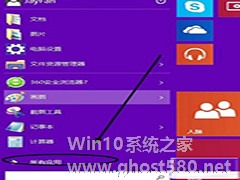-
Win10怎么使用窗口动画慢动作功能?
- 时间:2024-05-19 03:42:33
大家好,今天Win10系统之家小编给大家分享「Win10怎么使用窗口动画慢动作功能?」的知识,如果能碰巧解决你现在面临的问题,记得收藏本站或分享给你的好友们哟~,现在开始吧!
Win10系统中可以开启窗口动画慢动作功能,开启这个功能后窗口动画的速度就会变慢,就像电影的慢动作一样。这个功能是为了方便开发者测试动画效果,如果你想要体验新鲜,也可以使用这个功能。
详细方法如下:
1、按Win+R打开运行,输入regedit回车打开注册表编辑器;
2、展开以下注册表位置:
HKEY_CURRENT_USER\Software\Microsoft\Windows\DWM
3、在右侧新建名为AnimationsShiftKey的DWORD(32位)值;

4、双击新建值AnimationsShiftKey,将其值修改为1,保存。

5、注销重新登录。此时当你关闭/打开、最大化/最小化窗口的同时按住Shift按键即可看到窗口动画的“慢动作”效果,如下图所示。
以上就是Win10使用窗口动画慢动作功能的方法了,经过上述步骤的设置你就开启了窗口的动画功能,如果想要关闭这个功能,就把注册表的值改会原来的数字就可以了。
以上就是关于「Win10怎么使用窗口动画慢动作功能?」的全部内容,本文讲解到这里啦,希望对大家有所帮助。如果你还想了解更多这方面的信息,记得收藏关注本站~
【Win10系统之家②文章,转载请注明出处!】
相关文章
-

Win10系统中可以开启窗口动画慢动作功能,开启这个功能后窗口动画的速度就会变慢,就像电影的慢动作一样。这个功能是为了方便开发者测试动画效果,如果你想要体验新鲜,也可以使用这个功能。
详细方法如下:
1、按Win+R打开运行,输入regedit回车打开注册表编辑器;
2、展开以下注册表位置:
HKEY_CURRENT_USER\Soft... -
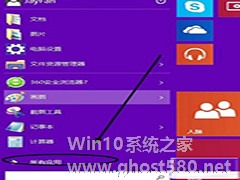
Win10系统有录音机功能,你知道吗?就像Excel内置照相机一样,大家都很惊奇。其实系统是能录音的。下面来看看Win10如何使用录音机功能?
1、在win10系统桌面,点击”开始“菜单中的”所有应用“。如下图。
2、点击其中的”windows附件“。
<divclass= -

因为现在电脑屏幕的尺寸越来越大,这也就为分屏显示带来了条件。而Win10系统就具有Snap分屏功能,Win10分屏功能可以把屏幕分成多个部分独立显示。那么Win10系统Snap分屏功能怎么使用呢?
一、Win10Snap分屏
Win10桌面可以轻松实现两分屏、三分屏、四分屏以及多分屏等显示方式,并且可以根据个人需要决定分屏幕大小。
二、Win10S... -

鼠标右键的新建功能是Windows系统中非常方便的功能,我们通常会使用它来创建文件,无需开启指定软件。近来有用户反馈他的Win10系统鼠标右键并没有新建功能,这要怎么办?通常出现这类问题应该是有些软件动到注册表导致,下面小编就教大家如何使用注册表还原右键新建功能的方法。
详细如下:
1、按下Win+R键打开运行,输入regedit,回车进入注册表编辑器;
- Win10教程
-
-
操作系统排行榜
更多>> -
- Ghost Win8.1 64位 老机精简专业版 V2023.02
- 【老机专用】Ghost Win8 32位 免费精简版 V2022.01
- 【致敬经典】Ghost Windows8 64位 免激活正式版 V2021.08
- 微软Windows8.1 32位专业版免激活 V2023.05
- Windows11 22H2 (22621.1778) X64 游戏美化版 V2023.06
- Windows11 22H2 (22621.1778) X64 专业精简版 V2023.06
- 笔记本专用 Ghost Win10 64位 专业激活版(适用各种品牌) V2022.08
- GHOST WIN8 X86 稳定专业版(免激活)V2022.07
- Windows8.1 64位 免费激活镜像文件 V2022.07
- Windows 8.1 64位 极速纯净版系统 V2022
-
Win10教程排行榜
更多>> -
- Win10双系统如何删除一个?Win10双系统删除其中一个的方法
- Win10提示此站点不安全怎么办?Win10提示此站点不安全的解决方法
- Win10经常提示assertion failed怎么办?Win10经常提示assertion failed的解决方法
- Win10如何进入高级选项?Win10进入高级选项的方法
- ROG幻14如何重装系统?重装ROG幻14笔记本的方法
- Win10玩地平线5闪退怎么办?Win10玩地平线5闪退的解决方法
- Win10玩NBA2K23闪退怎么办?Win10玩NBA2K23闪退的解决方法
- Win10网络栏只剩下飞行模式怎么办?Win10网络栏只剩下飞行模式的解决方法
- Win10玩Dota2卡顿怎么办?Win10玩Dota2卡顿的解决方法
- Win10系统怎么还原到某个时间点?Win10系统还原方法教学
- 热门标签
-